最近、facebookの影響からか、ネット上でお顔をばばーんとだしてる方、日本でも結構増えてきてますよね。
ちょっと写真をきれいにしたい時に便利なサイトのご紹介です。
そりゃ少しでも美人に見せたいじゃないですかっ!
私も最初は写真やら個人情報を載せることに抵抗があったのですが、facebookみてると、でてるでてる、むき出しですよね。
丸出しはちょっとむりだけど、サングラスしてる写真とか、横向きの写真とか、遠くから撮ってる写真とかをプロフ画像にしてる恥ずかしがり屋さんもちらほら。
必ず皆さん考えると思うんですが、「少しでも美人(知的、かっこいい、若々しい、、、等々)に見える写真を」・・・
とクローゼットや押入れをPC内をひっくり返して探した経験があるんじゃないかと、、、
あと、「この写真、私はすごく美人に写ってるのに、元彼が入っちゃってるしっ!」とかの惜しい写真。
プロフ画像以外でも、記事にのせる写真をきれいにしたり、また、顔を隠したり、、、とか、なんらかの加工を加えたい場合。
そんなときに超便利サイトご紹介します。
http://pixlr.com/editor/がめちゃくちゃ便利です。
ほぼ、Photoshop
Webのお仕事されている方は、たぶんPhotoshopで、ちゃちゃちゃっと画像加工施すと思うのですが、(私はフォトショじゃちゃちゃっとできないのでFireworksでやっちゃいます。。。)
一般の方にはあんな高いソフトを簡単に買えるわけもなく、、、
でもこのサイトは、「ほぼPhotoshop」と言われるのも納得、ほんとにほぼPhotoshopです。
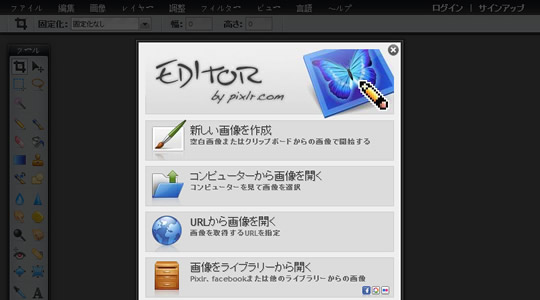
Photo editor online pixlr free edit image direct in your browser
もう、どうやってこのサイトができてて、何でこんなにさくさく軽快に動くのかは私には理解不能ですが、とにかくオンラインで無料で画像加工できる日本語おっけーサイトです。
実際つかってみました。
もともと美人さんの写真を利用したので、もし私だったらはっきり美人と分かるBeforeの写真を使いますが、「顔は載せるけどはっきり過ぎるのは恥ずかしい。。。
でも美人なのは伝えたいわ。。。」ということにして。
顔をぼやっと美人にしてみました。
Before

After

Photoshopを使ってる方ならすぐにさくさく利用できるかと思いますが、使ったことない方、You Tube上でたくさん解説が上がっているようなので、ここでは省きます。
pixlr.comで検索してください。
かなり省き過ぎですが、省いた感じで言っちゃうと、色の補正をしたい方は、画面左上の「調整」から。
ぼかしを入れたりノイズを入れたり、といった効果に挑戦するには「フィルター」から。
右のツールバーから、文字も簡単に入れれますし、赤目の補正なんかも。
もちろんトリミングもできるし選択した範囲をバッサリ消したり、ほんとに優秀です。
ぜひ試してみて、かっこいい写真をブログに掲載してください。







Leave a Reply